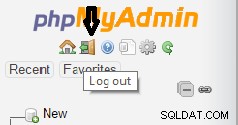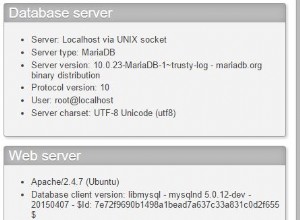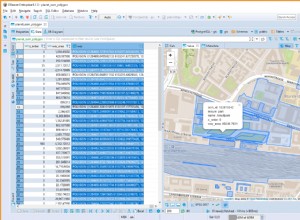В този урок ще проучим как да изпълнявате SQL заявки в база данни в PhpMyAdmin. SQL означава Structured Query Language. SQL изразите или заявките се използват за изпълнение на задачи на база данни като търсене, актуализиране или извличане на данни от база данни.
PhpMyAdmin е уеб-базиран интерфейс за администриране на база данни с отворен код, използван за взаимодействие с бази данни на сървър. Това ръководство предполага, че вече сте влезли в PhpMyAdmin. Сега нека разгледаме как да изпълняваме SQL заявки в база данни.
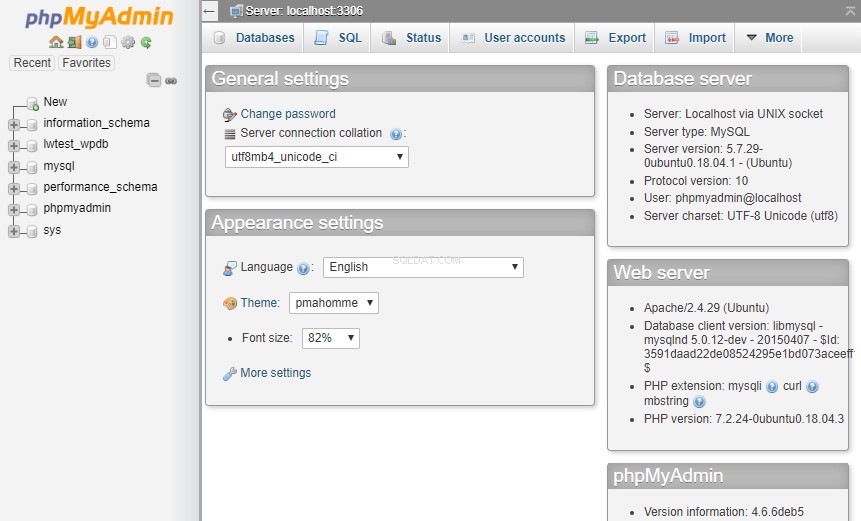
За начало ще изберем таблицата на базата данни, върху която искаме да изпълним SQL заявка от лявото меню. Името на базата данни, което ще използваме, се нарича lwtest_wpdb.
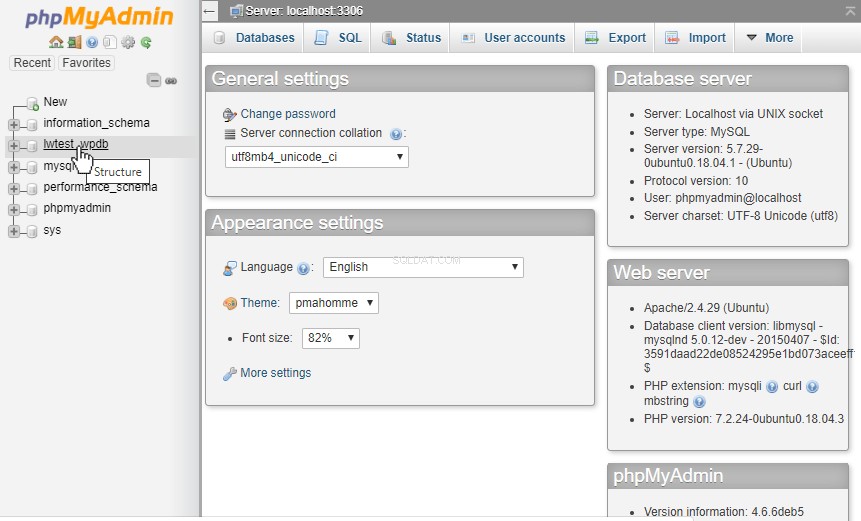
След като изберем базата данни, ще видим, че базата данни се разширява, за да покаже таблиците в нея. За да изпълним заявка, ще щракнем върху раздела SQL, показан по-долу.
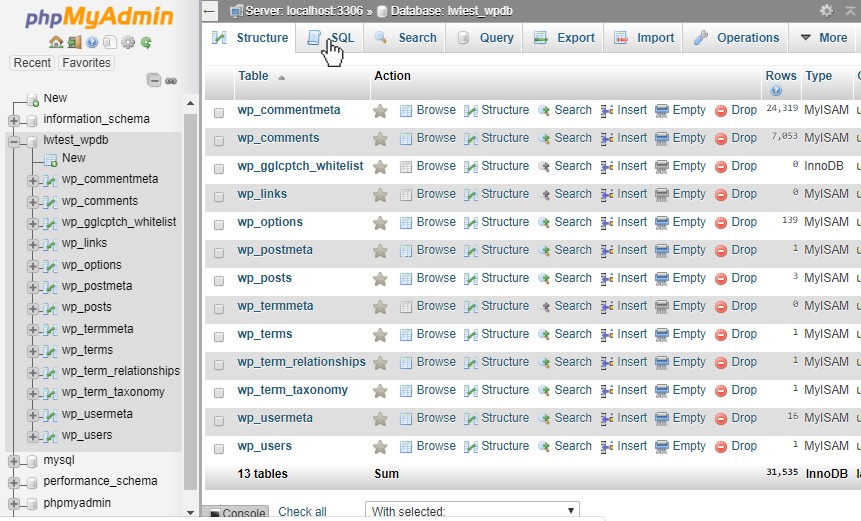
Това ще отвори празен прозорец за SQL заявка. В този прозорец можем да въведем и изпълним заявка към базата данни или таблицата.
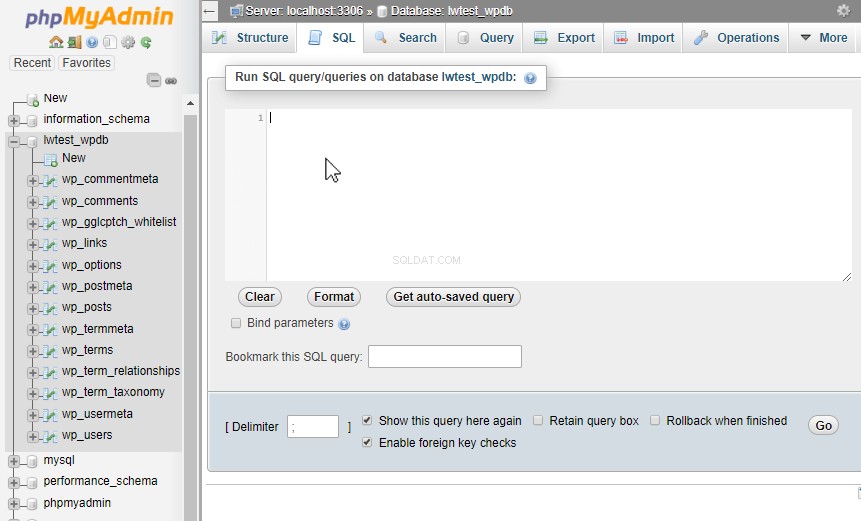
Ако имаме нужда от помощ при изграждането на заявка, препоръчваме да кликнете върху името на таблицата в лявото меню. В този случай ще изберем таблицата wp_comments.
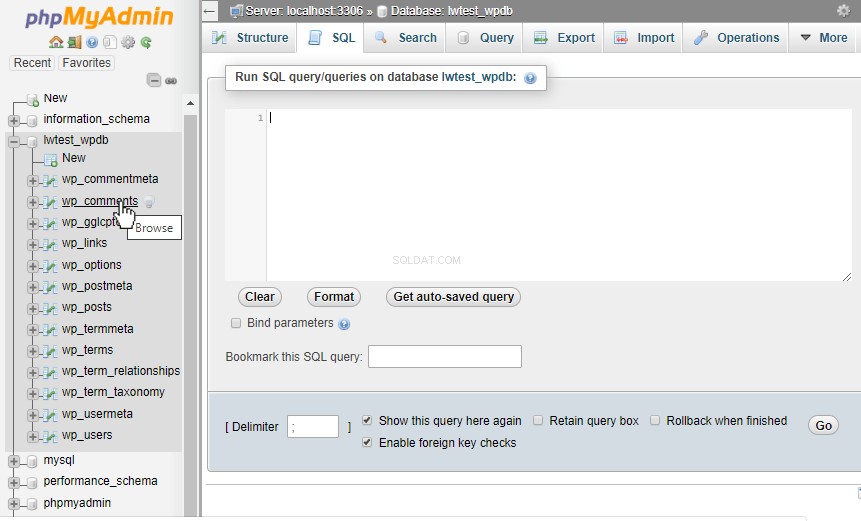
След това отново ще щракнем върху раздела SQL на тази страница.
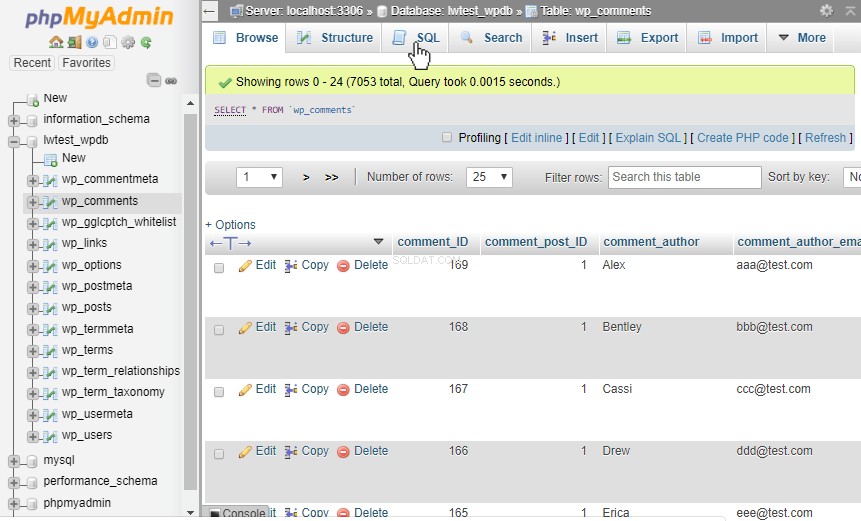
Това е подобно на SQL страницата, която видяхме по-рано, но сега има няколко бутона под полето за заявка, с които можем бързо да настроим примерна заявка.
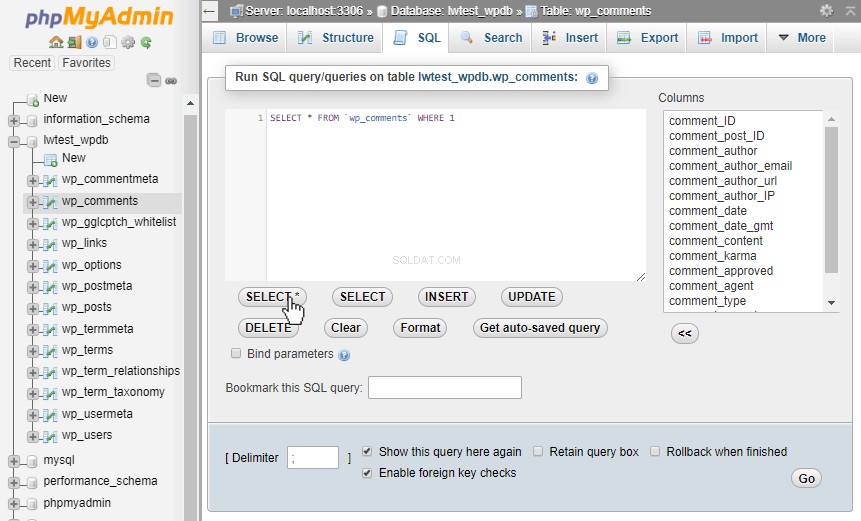
Освен това можем бързо да изберем една или няколко колони на таблица от прозореца вдясно. Щракнете върху „<< " или Вмъкване бутон ще добави тези колони към заявката за търсене, без да се налага да запомняме името на колоната или да препращаме към друга страница.
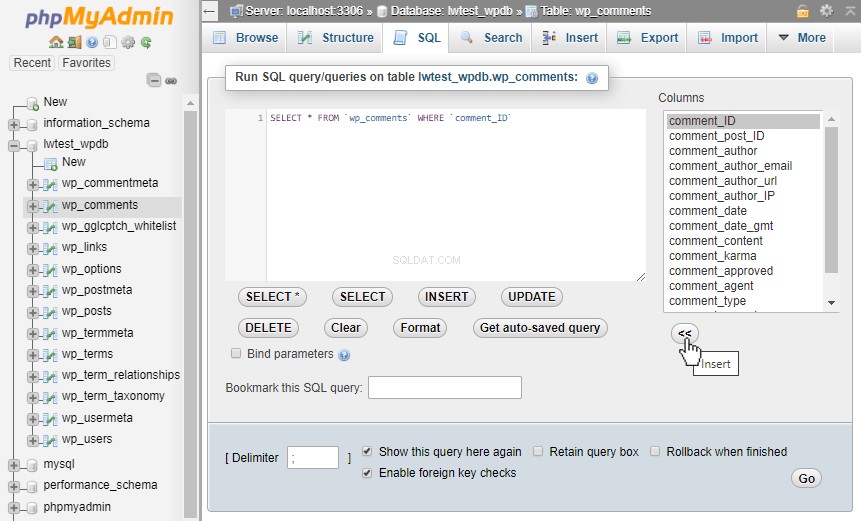
След това, за да завършим нашата заявка, добавихме „<400 ", за да изберете всички коментари, чиито идентификатор е по-малък от 400. След това, за да изпълним заявката, ще натиснем "Go " бутон в долния десен ъгъл на прозореца.
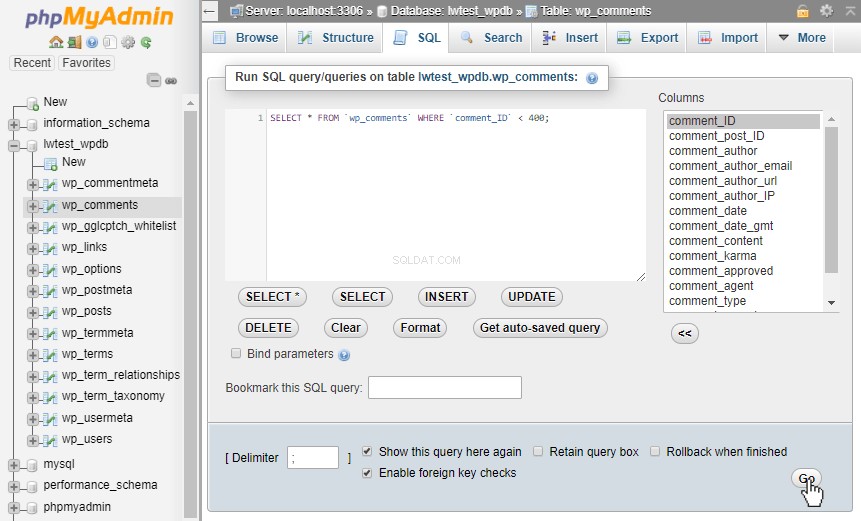
Резултатите от нашите заявки вече се показват. В този случай той показва 267 записа, които съответстват на нашата заявка.
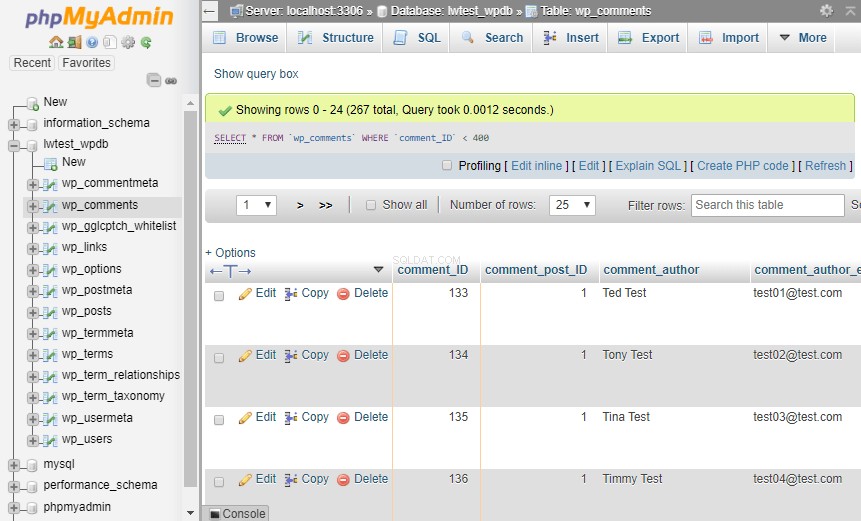
Ако искаме да променим допълнително заявката, можем да щракнем върху „Показване на полето за заявка ” текст над резултатите от заявката и същият прозорец на заявката ще се отвори отново, така че можем да продължим да променяме заявката допълнително.
Заключение
От интерфейса на PhpMyAdmin можем да отидем до раздела SQL в базата данни или в таблицата и да изградим заявките, които искаме от там. PhpMyAdmin може да ни помогне, като даде начални заявки, които можем да модифицираме, да ни помогне да добавим имена на колони, да прегледаме резултатите и след това да ни позволи да настроим допълнително заявката. Това прави процеса по-лесен за започване и визуализиране в сравнение с ръчно изпълнение на заявки чрез интерфейс на командния ред.
Как можем да помогнем?
Нашите екипи за поддръжка са пълни с талантливи хора с интимни познания за технологиите за уеб хостинг, особено тези, разгледани в тази статия.
Ако ви е неудобно да преминавате през стъпките, описани по-горе, обадете ни се на 800.580.4985 или отворете чат или билет с нас, за да говорите с някой от нашите опитни техници или опитен хостинг съветник днес!